SolidWorks钣金设计而言比较灵活,可以直接用钣金命令边线法兰基体法兰直接绘制,直接展开,还可以先画三维图,在拆图,在展开,所以钣金设计师需要掌握的技能更加的宽泛。今天分享的这个SolidWorks钣金零件,就是用实体建模,然后再拆分钣金的方式进行设计。
SolidWorks钣金练习题建模效果图
SolidWorks钣金练习题建模步骤
1、打开SolidWorks软件,新建零件,然后【右视基准面】画矩形 。
2.【拉伸凸台】两侧对称:100 。
3.【拉伸凸台】实体顶面草绘:【等距实体】。
4.【抽壳】厚度:1.5 。
5.实体顶面草绘,【转换实体引用】内侧边线。
6.【拉伸切除】方向1: 3 ;方向2:完全贯穿;薄壁特征:0.5 。
7.再画两根直线。
8.【拉伸切除】给定深度:1.5 ;薄壁特征:0.5 。
9.在壳体底面画两个矩形。(宽度要大于或等于折弯半径,这个图钣金厚度1.5 ,折弯半径:0.5 ,所以设置为:2)
10.【拉伸切除】给定深度:2 。
11.【镜像】特征:3个拉伸切除。
12.【切口】缝隙:0.5 。
12-1.继续选择边线。
13.【插入折弯】折弯半径:0.5 。
14.【断开边角】半径:2 。
15.【展平】。
完成。
以上就是关于SolidWorks钣金练习题的绘制步骤,仅供参考,希望大家可以多做练习,自我完成。下面给大家提供模型练习的源文件下载参考对比学习:
注:SolidWorks新手如果看图文版的SolidWorks练习题比较吃力,建议看我们的视频练习,会员高清视频可下载。
SolidWorks练习题之钣金零件源文件下载


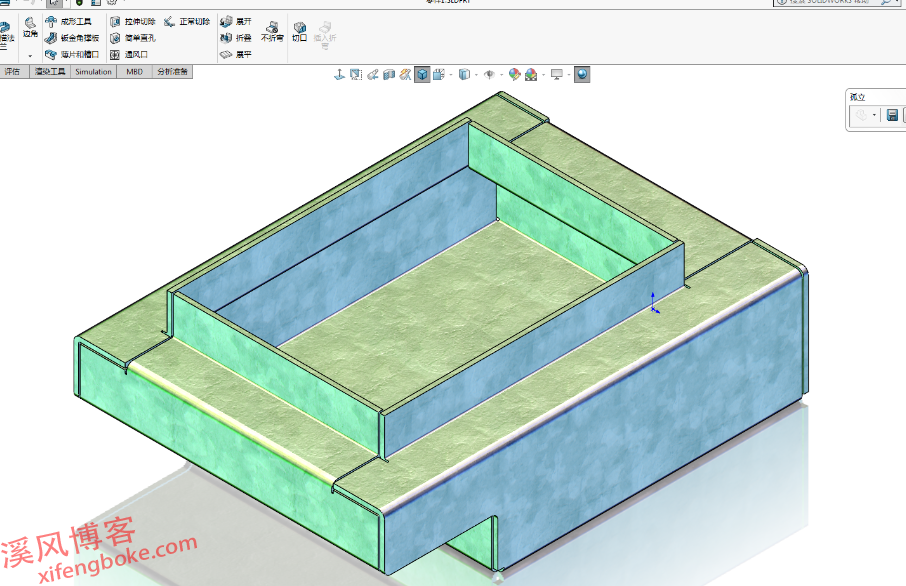

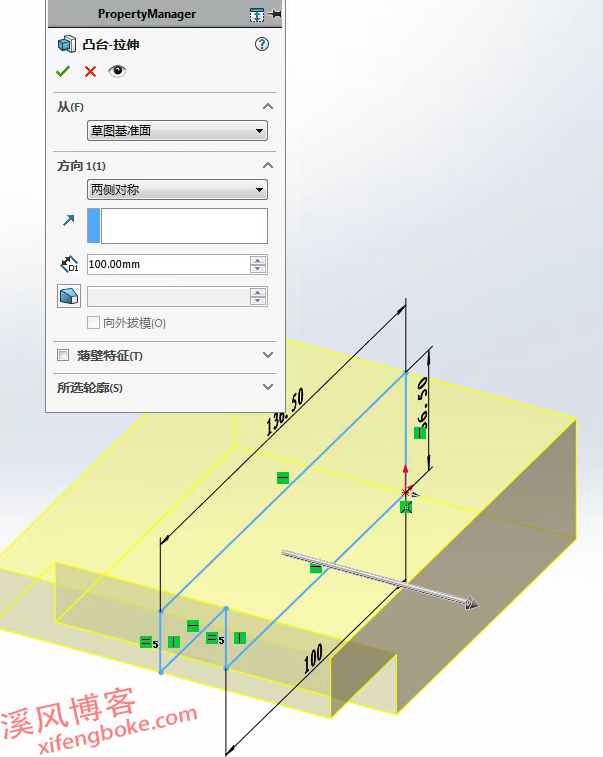
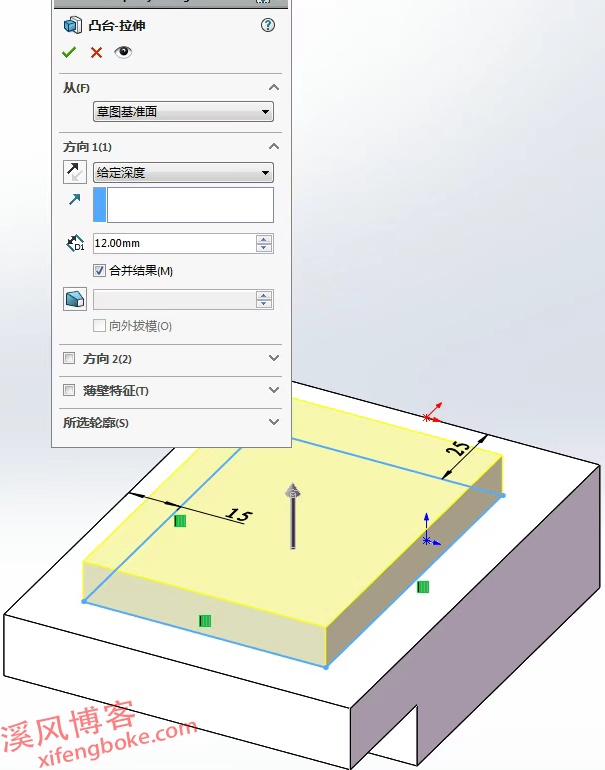
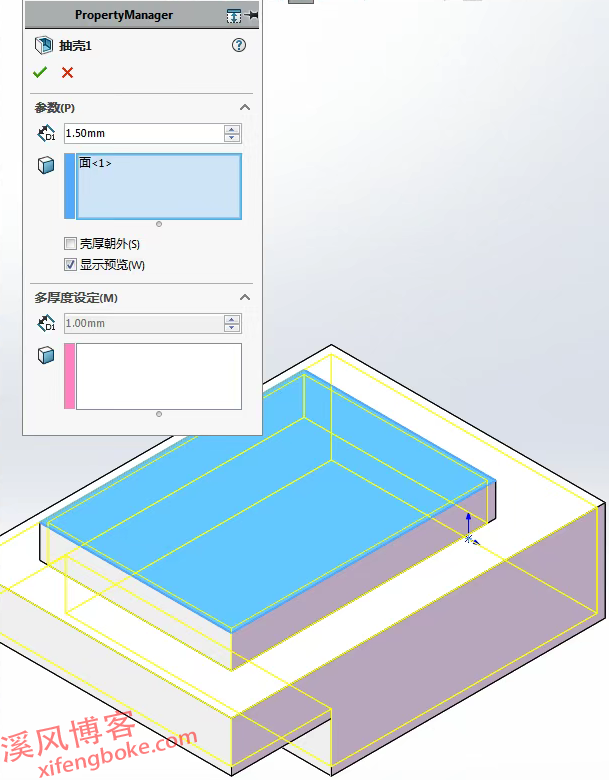

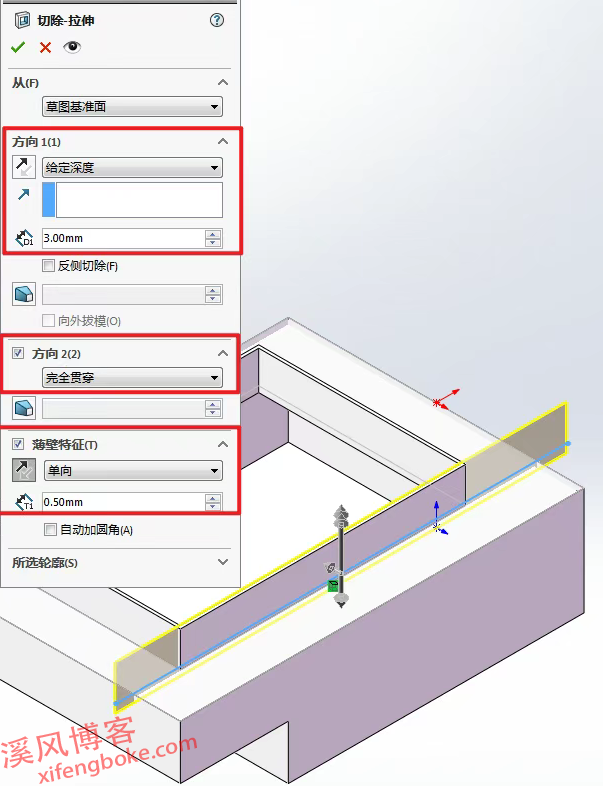
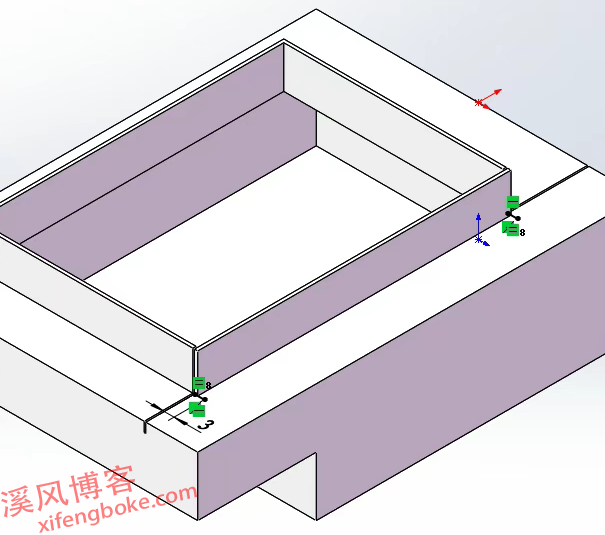
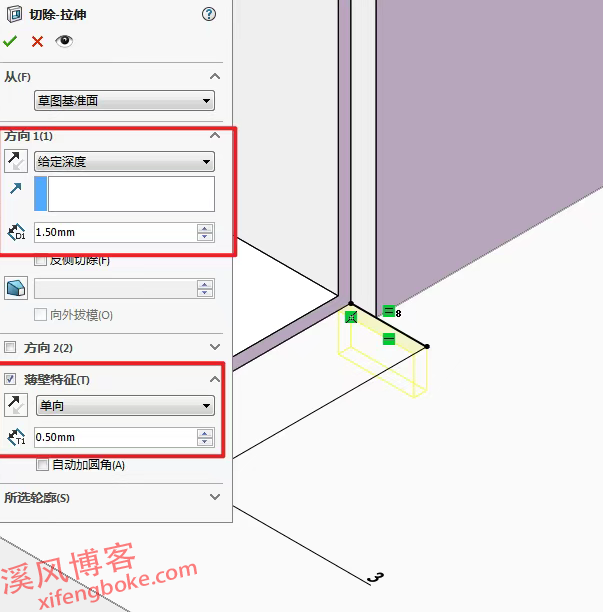
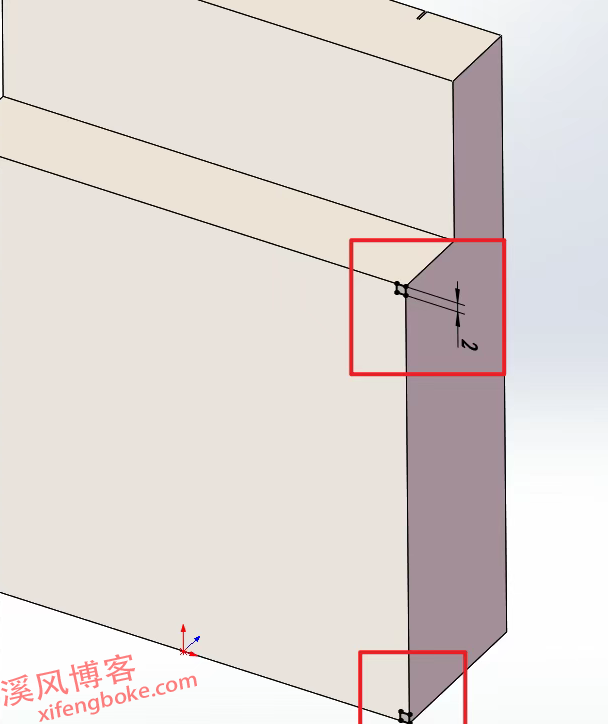
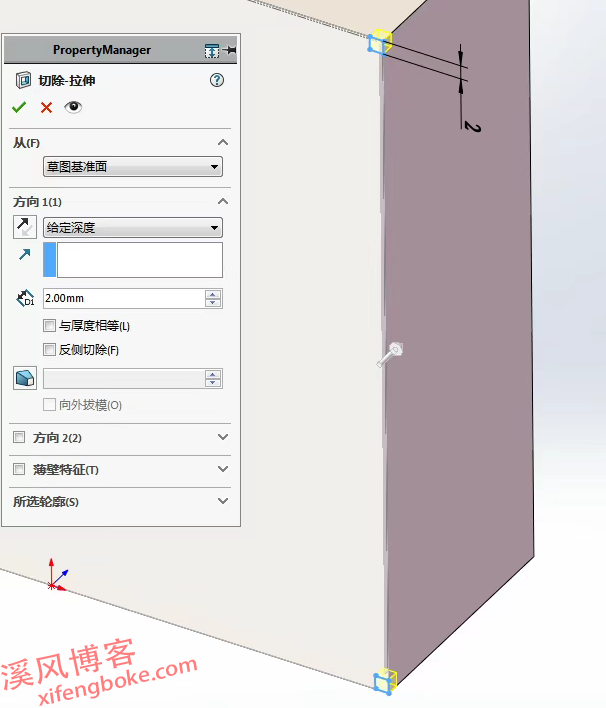




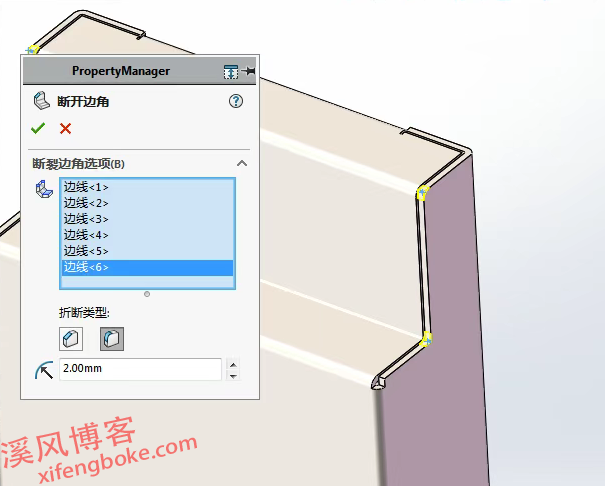













还没有评论,来说两句吧...